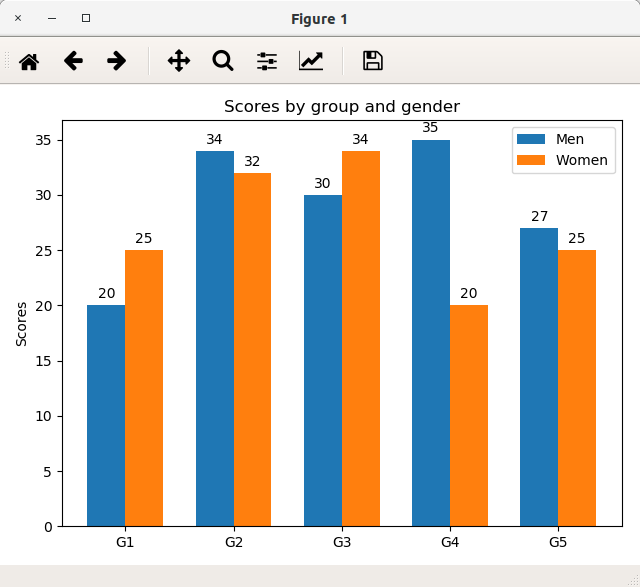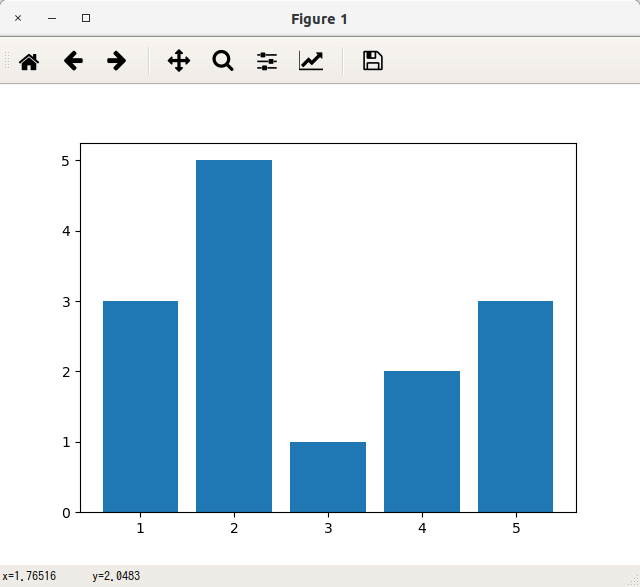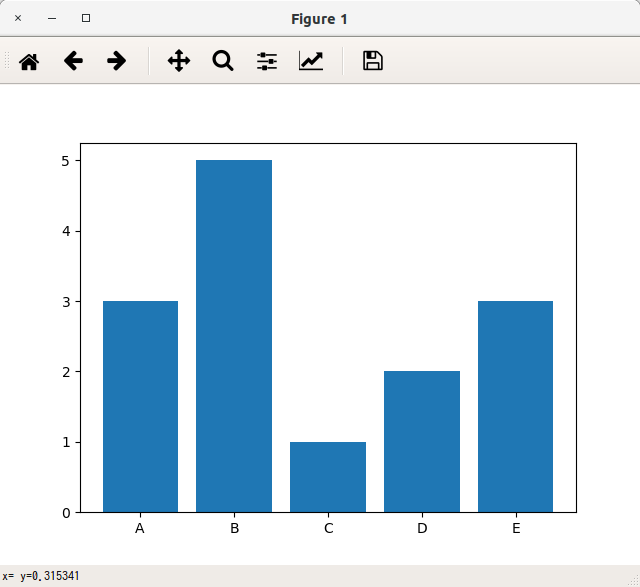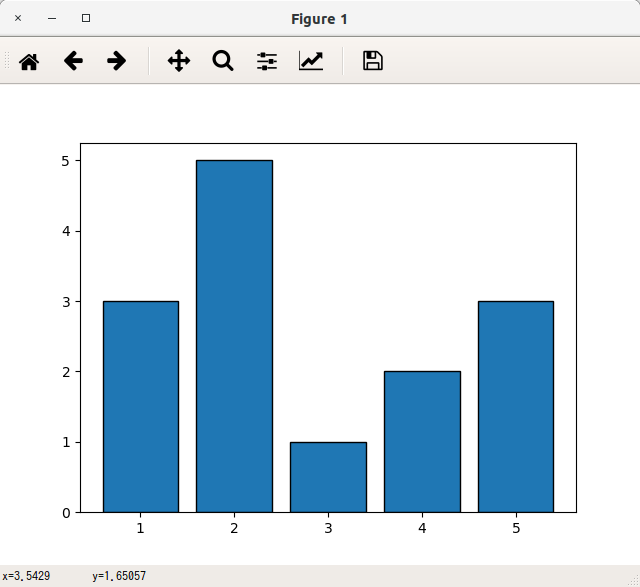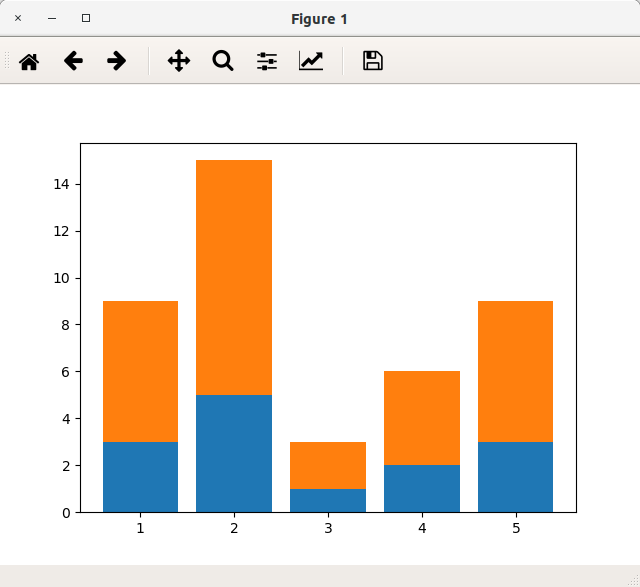このページではmatplotlibを使用して棒グラフを描画する方法について解説します。サンプルはOO形式と呼ばれる書き方となっています。figure、axesについて知らない方は事前に以下を一読することをおすすめします。
matplotlib入門
matplotlibの基本 figureとaxes
Contents
棒グラフの基本
簡単なサンプル
まずは最低限、簡単なサンプルからです。
import matplotlib.pyplot as plt # 対象データ left = [1, 2, 3, 4, 5] # 横軸(棒の左端の位置) height = [3, 5, 1, 2, 3] # 値 # figureを生成する fig = plt.figure() # axをfigureに設定する ax = fig.add_subplot(1, 1, 1) # axesに棒グラフを設定する ax.bar(left, height) # 表示する plt.show()
leftで横軸、heightで値を設定します。leftはマイナスや、小数の指定が可能です。また、幅のデフォルトは0.8となります。上記リストをleft = [-1, 2.5, 3, 4, 7]と指定した場合、以下のようになります。
left = [-1, 2.5, 3, 4, 7]の場合
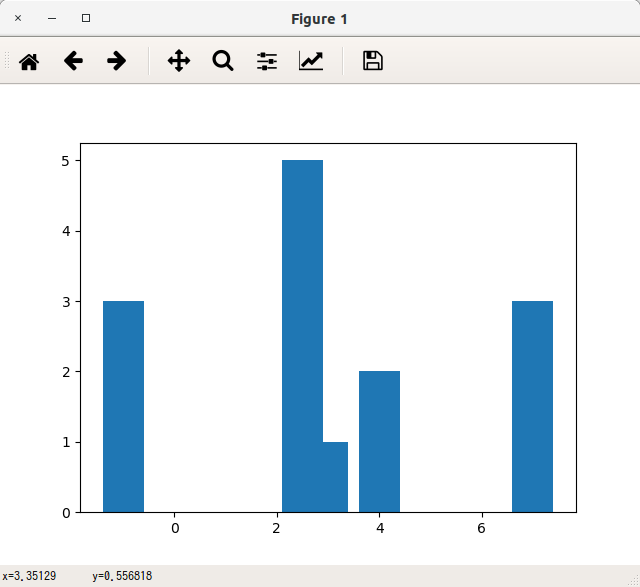
オプション
最低限の表示ができたところで、オプションについて確認してみましょう。ax.barの引数は以下の通りです。
| 引数 | 必須 | 意味 | 指定する値 |
|---|---|---|---|
| left | ○ | 横座標 | 数値シーケンス |
| height | ○ | 縦座標 | 数値シーケンス |
| width | 棒の幅 | 数値。デフォルトは0.8 | |
| bottom | 棒の下側の位置 | #RGB | |
| color | 棒の色 | #RGB | |
| edgecolor | 棒の枠線の色 | 数値 | |
| linewidth | 棒の枠線の太さ | 数値 | |
| tick_label | 横軸のラベル | 文字列シーケンス | |
| xerr | 横軸のエラーバー | 数値シーケンス | |
| yerr | 縦軸のエラーバー | 数値シーケンス | |
| ecolor | エラーバーの色 | #RGB | |
| align | 棒の位置 | ‘edge’ 、‘center’ のどちらかを指定。デフォルトは’edge’ | |
| log | 対数目盛り | TrueかFalseのどちらかを指定。デフォルトはFalse |
それでは、上記オプションを踏まえて色んな棒グラフを作成してみましょう。
横軸ラベルを挿入する
tick_labelを指定すると横軸にラベルを打てます。横軸が性別、血液型、都道府県といった質的データの場合に利用できます。
# 前後は先ほどと同じなので省略 labels = ['A', 'B', 'C', 'D', 'E'] ax.bar(left, height, tick_label=labels)
枠線を設定する
バージョンによって挙動が異なるのですが、この記事の作成で使用している2.2.X系では枠線が表示されません。枠線を表示するにはedgecolorとlinewidthを設定します。
# 前後は先ほどと同じなので省略 ax.bar(left, height, linewidth=1, edgecolor="#000000")
linewidthは上のサンプルのように数値を指定する以外に配列で棒ごとのエッジを設定することも可能です。
ax.bar(left, height, linewidth=[1, 4, 6, 8, 10], edgecolor="#000000")
実行結果
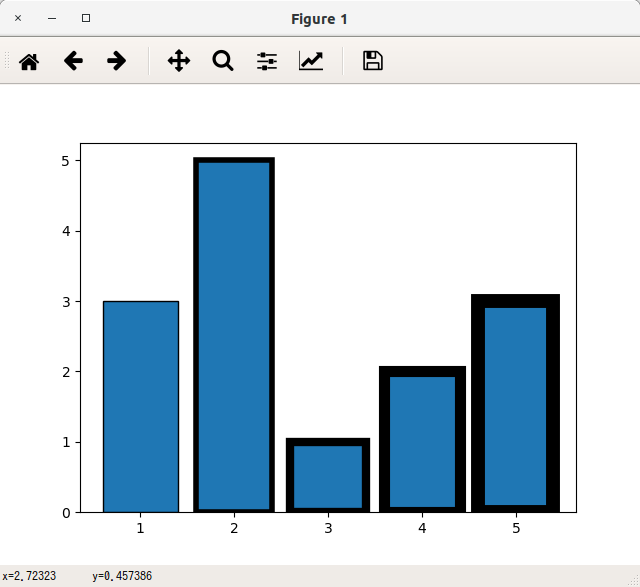
強調したい系列に対して有効な表現手段の1つとして知っておくと役に立つと思います。
棒の間隔を調整する
widthを指定すると棒の間隔を調整することができます。デフォルト値は0.8となっています。
例えば棒と棒の間隔を開けたくない場合、leftの間隔と棒の幅を同じにすると隙間がなくなります。上のサンプルのleftの間隔は1となっているので、widthに1を指定してみます。
# 前後は先ほどと同じなので省略 ax.bar(left, height, width=1, linewidth=1, edgecolor="#000000")
以下の結果のように間隔が狭まり隙間がなくなります。
実行結果
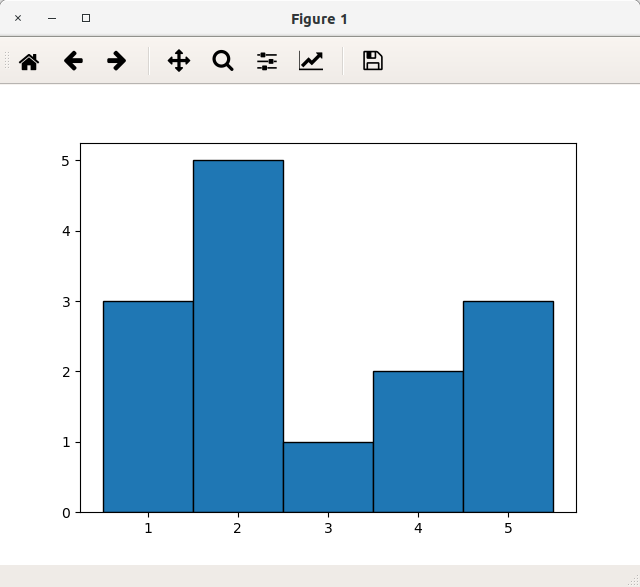
凡例、タイトル、最大/最小を指定等
基本的にはaxesのカスタマイズ グラフの汎用要素で説明したとおりですが、よくサイト内を検索されるため凡例、ラベルなどの各種グラフ要素を挿入したサンプルを掲載します。詳しくはリンク先を参照してください。
from matplotlib import pyplot as plt
import numpy as np
# figureを生成する
fig = plt.figure()
# axをfigureに設定する
ax = fig.add_subplot(1, 1, 1)
# 対象データ
left = [1, 2, 3, 4, 5] # 横軸(棒の左端の位置)
height = [3, 5, 1, 2, 3] # 値
# 横軸のラベル
labels = ['A', 'B', 'C', 'D', 'E']
# axesに棒グラフを設定する
ax.bar(left, height, width=1, linewidth=1, edgecolor="#000000")
# 汎用要素を表示
ax.grid(True) # grid表示ON
ax.set_xlim(left=0, right=7) # x範囲
ax.set_ylim(bottom=0, top=10) # y範囲
ax.set_xlabel('X') # x軸ラベル
ax.set_ylabel('Y') # y軸ラベル
ax.set_title('ax title') # グラフタイトル
ax.legend(['legend']) # 凡例を表示
plt.show()
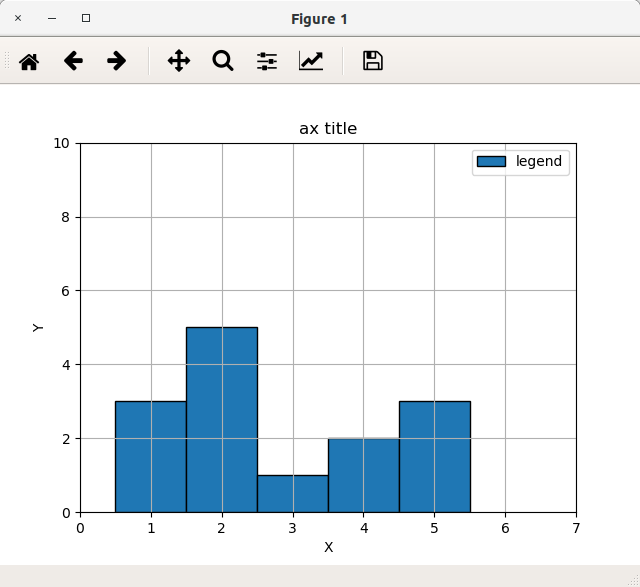
複数系列の棒グラフ
積み上げ棒グラフ
積み上げ棒グラフで複数の系列を表示する場合は簡単で、2番目以降の系列に対し、bottomオプションで1番目の系列の値分、底上げします。
import matplotlib.pyplot as plt # 対象データ left = [1, 2, 3, 4, 5] # 横軸(棒の左端の位置) height1 = [3, 5, 1, 2, 3] height2 = [6, 10, 2, 4, 6] # figureを生成する fig = plt.figure() # axをfigureに設定する ax = fig.add_subplot(1, 1, 1) # axesに棒グラフを設定する ax.bar(left, height1) ax.bar(left, height2, bottom=height1) # 表示する plt.show()
複数系列を並べる
複数の系列を横に並べて描画する場合は少し工夫が必要になります。2系列目以降はleftに棒の幅分ずらした値を指定する必要があります。要素毎の計算が必要であるためnumpy.ndarrayを使用することをおすすめします。
import matplotlib.pyplot as plt import numpy as np left = np.arange(5) height1 = [20, 34, 30, 35, 27] height2 = [25, 32, 34, 20, 25] width = 0.3 fig, ax = plt.subplots() ax.bar(left - width / 2, height1, width=width, linewidth=1, edgecolor="#000000") ax.bar(left + width / 2, height2, width=width, linewidth=1, edgecolor="#000000") plt.show()

さらにラベルを打つ場合も位置の考慮が必要なのですが、公式ドキュメントで非常にわかりやすいサンプルがあったため紹介します。
Grouped bar chart with labels
リンク先のコードを実行すると以下のように複数系列の棒グラフにラベルをつけることが可能です。